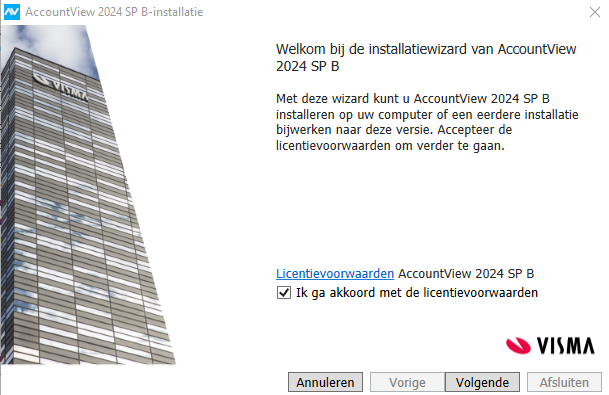AccountView - Update en Installatie
Versie 2024 rev. 0, Service Pack E, 5 juni 2024
Wat is er nieuw?
Naast een aantal kleine verbeteringen die in dit Service Pack zijn gedaan, willen we hier graag vier punten apart benoemen:
- In de vensters Verkoopfacturen en Aanmaningen zijn extra kolommen aan de standaard AccountView weergave toegevoegd.
- In het venster Verkoopfacturen zijn dat: Naam factuurdebiteur, Orderreferentie, Subtotaal en BTW-bedrag factuur.
- In het venster Aanmaningen zijn dat: Bedrijfsnaam en Omschrijving factuur. - In het venster Journaal zijn de kolommen Kostensoort en Project aan de standaard AccountView weergave toegevoegd. Ze worden alleen getoond als u een module in uw licentiesamenstelling heeft, die het veld beschikbaar maakt.
- We helpen u beter om makkelijk te zien in welk boekjaar u werkt. Dit doen we door in de titelbalk het jaartal bij ‘AccountView 2024’ niet meer te tonen op het moment dat u een administratie geopend heeft. Als u dan een jaartal in de naam van de administratie heeft opgenomen, is dat het enige jaartal dat u op dat moment in de titelbalk ziet.
- Voor de nieuwe scanservices van AutoInvoice kunt u zich nu direct aanmelden vanuit AccountView. Dit is zowel voor de basis- als voor de premium variant. Indien u nog gebruikmaakt van go2ubl, dan kunt u deze enkel nog beëindigen. Deze premium uitvoering zal op 1 september 2024 stoppen. Meer informatie vindt u hier.
Wij raden alle gebruikers aan het Service Pack voor deze versie te installeren.
Let op: Het installatiebestand voor dit Service Pack kan ook worden gebruikt voor een nieuwe installatie of update van AccountView. De stappen voor het installeren van het Service Pack zijn anders dan die voor een nieuwe installatie of update. Lees daarom de procedure volledig door voordat u de stappen uitvoert.
Overzicht van de stappen
1 Service Pack-installatie voorbereiden
De installatie van een Service Pack hoeft maar op één plek uitgevoerd worden. Staat AccountView op een server, laat uw beheerder dan het Service Pack installeren op de server. Het uitvoeren van een Service Pack neemt ongeveer een half uur in beslag. Dit kan natuurlijk verschillen per omgeving.
1.1 Locaties controleren
Kies Help > Info en noteer het pad van de Programmabestanden. Deze hebt u nodig in stap 2.4.
1.2 AccountView afsluiten
Zorg ervoor dat alle gebruikers AccountView afsluiten, dat alle services van AccountView zijn afgesloten (zoals de AccountView Communication Service, de AccountView Backoffice Server Service en de Visma Cloud Gateway. Als u gebruikmaakt van een koppeling met een ander softwarepakket, dan moet u deze ook stoppen. Kortom, zorg dat alle bestanden van AccountView zijn gesloten (zowel van het programma als van de data). Zie ook "Veelgestelde vragen - Update - 6. Er zijn nog gebruikers ingelogd in AccountView".
1.3 Backup maken
2 Installatie uitvoeren
2.1 Microsoft Edge Webview nodig
AccountView maakt gebruik van Microsoft Edge om bepaalde webcontent te kunnen laten zien. Wanneer Edge niet beschikbaar is op de machine, kan de installatie hier op vastlopen. Zorg dus dat Edge (desnoods tijdelijk) op de machine staat.
2.2 Computer kiezen om de installatie op uit te voeren
De installatie moet worden uitgevoerd op de machine waarop de AccountView-programmabestanden zijn geïnstalleerd (zie de map die u hebt genoteerd bij stap 1.1).
Dus als AccountView lokaal op één werkstation is geïnstalleerd, installer dan het Service Pack op dat werkstation. Is AccountView op een server geïnstalleerd, zorg er dan voor dat u kunt inloggen op de server en voer daar de installatie uit.
2.3 Installatiebestand ophalen
Controleer of u Opties > Taal kunt kiezen in AccountView. Hebt u deze menu-optie, dan beschikt u over een taaluitbreiding (Engels, Frans of Duits) en moet u de internationale installatie gebruiken.
Nederlands: AccountView 2024 NL Service Pack E installatiebestand
Internationaal: AccountView 2024 INT Service Pack E installatiebestand
2.4 Licentievoorwaarden
De installatie wordt gestart. Nadat u de licentievoorwaarden hebt geaccepteerd, kiest u Volgende.